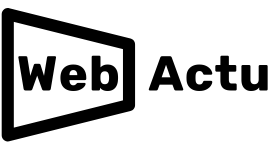onglets privés protégés par des empreintes digitales

Depuis que Google a introduit le onglets privés dans leur navigateur Chrome, des millions de personnes ont pu consulter des pages sans laisser de trace sur leur téléphone ou ordinateurs. De cette manière, vous vous épargnez de devoir supprimer le cache, les cookies et autres éléments que Chrome télécharge pour vous permettre de consulter un site Web. Et pour diverses raisons, vous ne voulez pas qu’ils laissent de traces. Désormais, vous pouvez également protéger le mode incognito avec votre empreinte digitale.
Cette fonction est actuellement en phase de test. Vous ne la verrez donc pas dans la Configuration de Google Chrome. Et il est destiné à exclusivement pour Android. Il s’appelle Réauthentification pour Incognitoqui peut être traduit par réauthentification pour Incognito. Et ce dont il s’agit, c’est que lorsque vous avez ouvert un ou plusieurs onglets privés dans Google Chrome, si vous vous déconnectez et vous reconnectez à votre navigateur Android, vous devrez vous reconnecter pour voir à nouveau ces onglets en mode incognito.
De cette manière, en plus de ne laisser aucune trace de la visite de certaines pages, grâce aux onglets privés, vous éviterez que d’autres personnes de les voir s’ils ont un accès physique à votre téléphone. Sans votre empreinte digitale, ils ne seront pas en mesure de voir ces onglets. même si vous les avez laissés ouverts. Par erreur ou volontairement.

Activer la protection des onglets privés
Pour commencer à utiliser cette fonctionnalité, vous devez l’activer. Comme je l’ai déjà dit, il s’agit d’une fonction expérimentale. Il se peut donc qu’elle ne soit pas encore disponible dans les paramètres de Chrome. Quoi qu’il en soit, assurez-vous que vous mettre à jour Google Chrome sur votre appareil Android pour bénéficier de toutes les nouvelles fonctionnalités, que vous puissiez les voir ou non.
Pour activer la protection par empreinte digitale pour les onglets privés, vous devrez . ouvrir un nouvel onglet et entrer l’adresse chrome://flags qui nous montre les fonctions expérimentales désactivées. Vous pouvez trouver celle qui nous intéresse en recherchant incognito et son nom complet est Activation de la réauthentification du périphérique pour Incognito. Cliquez sur le bouton déroulant qui affiche Défaut par défaut et vérifiez l’option Activé.

Maintenant, tout ce que vous avez à faire est de fermer Google Chrome et de le rouvrir sur votre Android pour voir les changements appliqués. Plus précisément, vous verrez une nouvelle option dans la section Paramètres > ; Confidentialité & sécurité appeler Bloquez les onglets incognito lorsque vous quittez Chrome.. Il suffit de l’activer en cliquant sur le bouton à droite. Pour le désactiver, vous devrez répéter le même processus.
Après avoir redémarré votre navigateur, à partir de maintenant, si vous ouvrez des onglets privésen mode incognito, lorsque vous vous déconnectez de Google Chrome et vous reconnectez, il vous demande de vous connecter pour déverrouiller ces onglets.
Activez la protection par empreinte digitale.
Il est possible que vous n’utilisiez pas votre empreinte digitale dans votre vie quotidienne avec votre appareil Android. Et ce, parce qu’elle est utilisée pour verrouiller votre téléphone et des applications populaires telles que WhatsApp. À la place, vous pouvez utiliser un code PIN, un mot de passe ou un motif. Si tel est le cas, lorsque vous activez la protection des onglets privés dans Google Chrome et que vous allez dans Paramètres > ; Confidentialité et sécuritéVous ne pourrez pas activer la fonction car vous n’avez pas configuré votre empreinte digitale.
A la place, il affichera le fonction verrouillée et, en dessous, un raccourci vers définir l’empreinte digitale sur Android. Appuyez et suivez les instructions. Le raccourci vous amènera à Paramètres dans Android, plus précisément à la Sécurité. Vous y verrez l’option suivante empreinte digitale ou similaire.

Pour configurer votre empreinte digitale, vous serez invité à quelle combinaison vous voulez. C’est-à-dire l’empreinte digitale plus l’une de ces trois possibilités : modèle, PIN ou mot de passe. Saisissez ensuite le motif, le code PIN ou le mot de passe et, enfin, configurez l’empreinte digitale. Vous devrez lire les instructions fournies par l’assistant de configuration, les accepter et… placer votre doigt sur le capteur pour qu’Android le détecte. Vous devrez peut-être effectuer cette opération plusieurs fois jusqu’à ce que le processus soit terminé. suivre les indications qui apparaîtront à l’écran. Pour terminer, cliquez sur Terminé et vous aurez configuré votre empreinte digitale pour verrouiller votre Android, le déverrouiller et ajouter plus de sécurité à d’autres applications compatibles.
Pour en revenir au sujet qui nous occupe, après avoir configuré votre empreinte digitale, vous devrez retourner dans Google Chrome et vous rendre à l’adresse suivante Paramètres > ; Confidentialité et sécurité pour activer la protection des onglets privés. Quand il s’agit du mode incognito et de l’accès à certaines pages à l’insu de tous, on n’est jamais trop prudent.